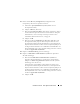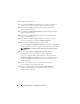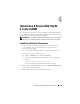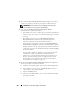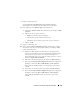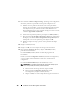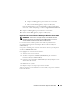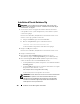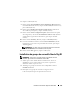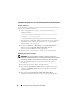Users Guide
Table Of Contents
- Dell™ PowerEdge™ Systems Oracle® Database on Microsoft® Windows Server® x64
- Database Setup and Installation Guide Version 4.4
- Overview
- Before You Begin
- Installing Oracle® RAC 10g R2 Using OCFS
- Installing Oracle RAC 10g R2 Using ASM
- Adding a New Node to an Existing Oracle 10g RAC Cluster
- 数据库设置和安装 指南版本 4.4
- Guide d’installation et de configuration Version 4.4
- Table des matières
- Présentation générale
- Avant de commencer
- Installation d’Oracle® RAC 10g R2 à l’aide d’OCFS
- Installation d’Oracle RAC 10g R2 à l’aide d’ASM
- Ajout d’un nouveau nœud à un cluster Oracle 10g RAC existant
- Einrichtungs- und Installationsanleitung für die Datenbank Version 4.4
- Inhalt
- Übersicht
- Bevor Sie beginnen
- Installation von Oracle® RAC 10g R2 mit OCFS
- Installation von Oracle RAC 10g R2 mit ASM
- Hinzufügen eines neuen Knotens in einem bestehenden Oracle 10g RAC-Cluster
- データベースセット アップ & インストール ガイドバージョン 4.4
- Guía de configuración e instalación de la base de datos versión 4.4
- Contenido
- Información general
- Antes de comenzar
- Instalación de Oracle® RAC 10g R2 mediante OCFS
- Instalación de Oracle RAC 10g R2 mediante ASM
- Adición de un nodo nuevo a un clúster Oracle 10g RAC
- Database Setup and Installation Guide Version 4.4
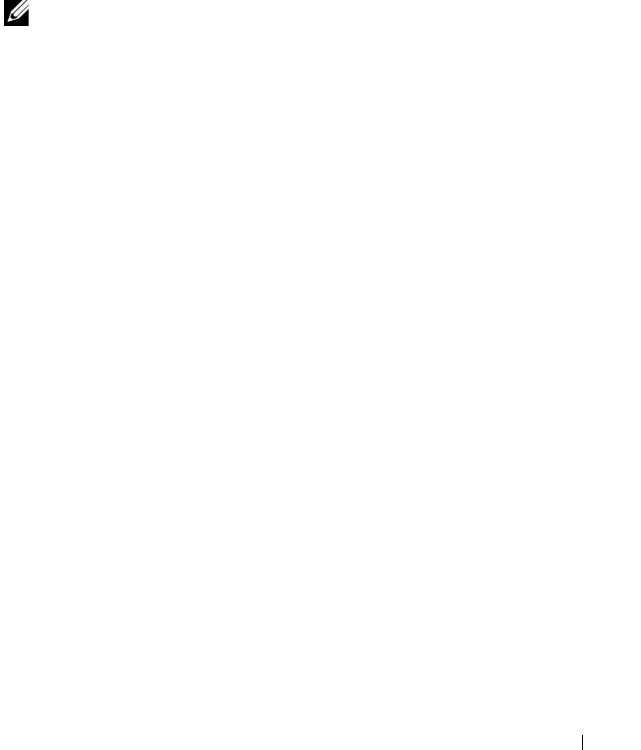
Installation d’Oracle RAC 10g R2 à l’aide d’ASM 107
d
Cliquez sur
Exit
(Quitter) pour terminer la session OUI.
e
Dans la fenêtre
Exit
(Quitter), cliquez sur
Yes
(Oui).
Pour plus d’informations, voir
Oracle Database on Microsoft Windows
Server x64 – Guide de dépannage
, à l’adresse
support.dell.com/manuals
.
15
Cliquez sur
Exit
(Quitter) pour terminer la session OUI.
16
Dans la fenêtre
Exit
(Quitter), cliquez sur
Yes
(Oui).
Application du correctif Oracle 7320726 pour Windows Server 2008
REMARQUE : cette section n’est applicable que si l’installation d’Oracle
Database10g s’effectue sous Windows Server2008. Installez ce correctif
avant d’installer les fichiers binaires de la base de données.
Le correctif Oracle 7320726 permet de résoudre les problèmes liés
à l’expiration des signatures numériques dans les fichiers ocfs.sys et
orafencedrv.sys.
Vous pouvez télécharger le correctif contenant les mises à jour de pilotes
à l’adresse metlink.oracle.com.
Pour appliquer le correctif Oracle 7320726 :
1
Arrêtez tous les services Oracle.
2
Accédez au répertoire
\windows\system32\driver
, puis renommez
les fichiers
ocfs.sys
et
orafencedrv.sys
.
3
Copiez les nouveaux fichiers
orafencedrv.sys
et
ocfs.sys
depuis la zone
de transition du correctif.
4
Redémarrez le système.
5
Répétez l’étape 1 et l’étape 4 pour tous les nœuds.
Après avoir mis à jour et réinitialisé tous les nœuds, vous pouvez installer
la base de données.